ネットフリマ出品画像が、ひと工夫するだけでぐっとお洒落に! [デジタル日曜大工]
黒猫こまち、ネットのフリーマーケットに出品する人形の撮影中。
 そうですよね、もうちょっときれいな環境で撮ってあげないと、お人形さんも気を悪くしそう。
そうですよね、もうちょっときれいな環境で撮ってあげないと、お人形さんも気を悪くしそう。

背景に苦労するなら
加工してみたら?
加工してみたら?
冒頭イラストを思いついたのは、晩酌の席で女房が言ったこんな言葉から。
たとえばバックにした白い壁、肉眼では気づかなかった汚れが意外と目立って生活感丸出しの画像になったり。
窓際あったかボードを衝立代わりに撮影しているとこまちがそれを蹴倒し、楽屋裏が丸見えになってしまったり。
こういった「ネットフリマあるある」は日常茶飯事なのだそうです。
窓際あったかボードを衝立代わりに撮影しているとこまちがそれを蹴倒し、楽屋裏が丸見えになってしまったり。
こういった「ネットフリマあるある」は日常茶飯事なのだそうです。
それを聞いた私は即、(だったら商品画像を切り抜いて、別背景と合成してみたらいいんじゃないの)と思いました。
メルカリなどネットフリマでは、出品画像それ自体の過度な加工は禁じられています。実際の品より色鮮やかにしたり表面の傷を隠したりするのは、購入を検討している方に誤った情報を与えることになりますから当然ですよね。


逆に撮影した画像の背景を見栄えのいいものに変えることは常識の範囲内ならOKで、実際多くの方がスマホアプリ等で気軽に加工してネットに上げています。


ぜひそれを自分の手でやってみたい!画像加工大好きな私の血が騒ぎ始めました。
愛用デジカメを
出品するとしたら?
出品するとしたら?
思い立ったが吉日、さっそく画像の撮影と加工にとりかかることに。
当面女房の方で出品予定はないということなので、筆者愛用のデジカメを加工実験の被写体に選びました。四角と丸で構成されストラップの付いたカメラは、加工の練習にはちょうどいいでしょう。
当面女房の方で出品予定はないということなので、筆者愛用のデジカメを加工実験の被写体に選びました。四角と丸で構成されストラップの付いたカメラは、加工の練習にはちょうどいいでしょう。
まずは台に白い紙を敷き、壁をバックに撮影。
 うん、加工しなくてもそれなりに撮れてるじゃないか。
うん、加工しなくてもそれなりに撮れてるじゃないか。
でも今回は「合成画像を作る」こと自体が目的なので、いそいそと先ほどの写真からカメラを切り抜きます。

でも今回は「合成画像を作る」こと自体が目的なので、いそいそと先ほどの写真からカメラを切り抜きます。
無料で切り抜き(背景削除)をする方法は本当にいろいろあり、私も
などで触れておりますので、興味がおありでしたらネットで調べていただければよろしいかと。
などで触れておりますので、興味がおありでしたらネットで調べていただければよろしいかと。
さて切り抜いたカメラの背景に使うのは、このお洒落なカフェテーブル。
 ここへカメラを乗っけてやる作業、合成写真大好きな筆者はこれだけで胸がワクワク。
ここへカメラを乗っけてやる作業、合成写真大好きな筆者はこれだけで胸がワクワク。
 普段からお世話になっている高機能なのに完全無料のアプリ「GIMP」で、いざ合成開始。
普段からお世話になっている高機能なのに完全無料のアプリ「GIMP」で、いざ合成開始。


ただ2枚を重ねただけだと、こんな具合。
 いかにも”合成しましたよ”という感じで、カメラが背景にまるで馴染まず浮きまくっています。
いかにも”合成しましたよ”という感じで、カメラが背景にまるで馴染まず浮きまくっています。


さぁここからが、画像合成加工の面白いところ。
加工の第1段階として、鏡面仕上げになっているテーブルの表面に、カメラの映り込みをつけていきましょう。
カメラレイヤーを複製した「反射」レイヤーを「鏡像反転」させ、上下逆さにしてカメラ本体下部に配置。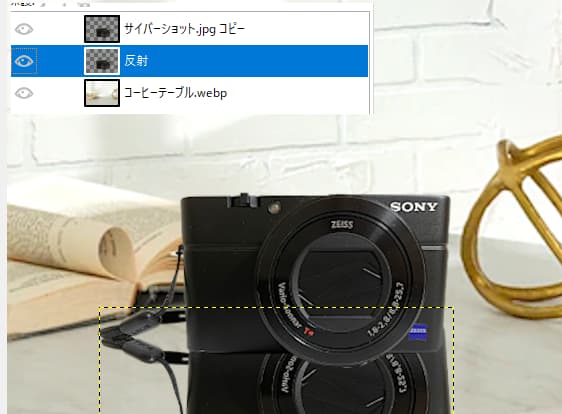
加工の第1段階として、鏡面仕上げになっているテーブルの表面に、カメラの映り込みをつけていきましょう。
カメラレイヤーを複製した「反射」レイヤーを「鏡像反転」させ、上下逆さにしてカメラ本体下部に配置。
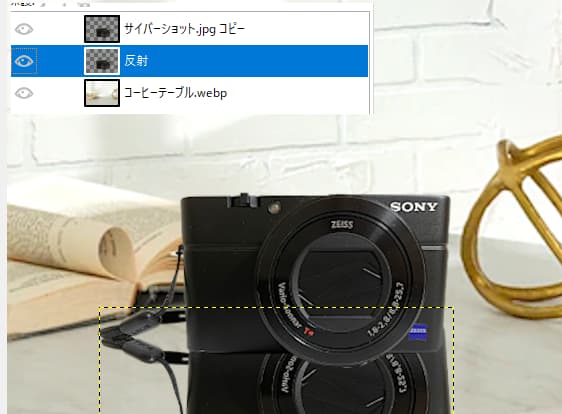
反射レイヤーにレイヤーマスクを追加、上から下への透明グラデーションをかけたら「レイヤーマスクの適用」で効果を固定。「ガウスぼかし」を2~3ほどかけてやると、テーブル表面に反射しているカメラが出来上がり。
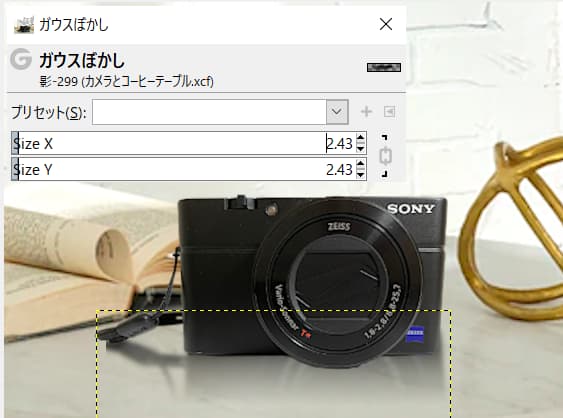
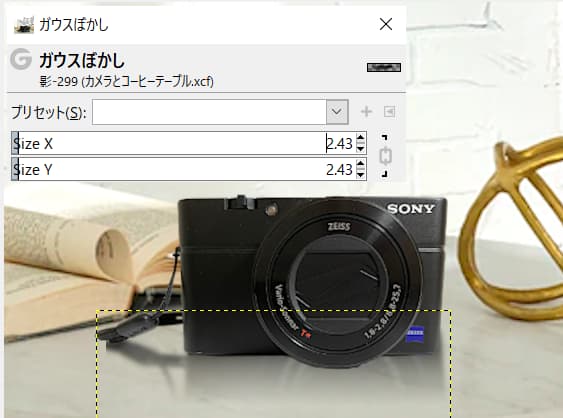
ふんわりと影を付けよう
ここまでの作業だけでもけっこうもっともらしくなったような気がしますが、いやいや「合成加工は続くよどこまでも」。
さらにひと手間かけて、愛用カメラの旅立ちにふさわしい舞台を用意してあげなくては(本当は売らないけど)。
さらにひと手間かけて、愛用カメラの旅立ちにふさわしい舞台を用意してあげなくては(本当は売らないけど)。
背景画像では向かって右側奥から日が射していますので、カメラの左下に手前に伸びる影を落としてやりましょう。
GIMPでは「照明と投影→遠近法」フィルターで影を付けることもできますが、これだと対象画像の後ろにしか影を落とせません(フィルター適用後に動かすことは可能)。プレビューしながらの作業もできず使い勝手が良くないので、ここでは筆者が普段影を作るのに使っているやり方をご紹介。
カメラレイヤーをもう1枚複製して、「影」レイヤーとします。そして影レイヤーを「レイヤー→透明部分→不透明部分を選択範囲に」でカメラの輪郭を選択、「編集→描画色(ここでは黒に設定)で塗りつぶし」。
 真っ黒なカメラができました。
真っ黒なカメラができました。

この影レイヤーにレイヤーマスクを追加、下から上へ透けていくグラデーションにします。
 ※筆者は手順的にやりやすいので先にグラデーションをかけていますが、影の変形をした後でももちろんかまいません。
※筆者は手順的にやりやすいので先にグラデーションをかけていますが、影の変形をした後でももちろんかまいません。

影レイヤーを回転・移動・遠近法を組み合わせて、カメラの下に合わせます。


影の位置が決まったら、ガウスぼかしを4~5くらいかけて完成!
 こういった室内写真では合成した影があまり濃すぎると不自然になってしまうので、ぼかしをやや強めにかけ影全体に柔らかみを持たせるのがコツ。
こういった室内写真では合成した影があまり濃すぎると不自然になってしまうので、ぼかしをやや強めにかけ影全体に柔らかみを持たせるのがコツ。

うむ、作業開始から15分弱でけっこういい感じの画像ができたのでは。
実際に出品したら、いい値で売れるかもしんないな(今手放す気はないけど)。 これこれこまち、正直にそんなこと売り文句にしたら買い手がつかなくなっちゃうよ(ホントは売らないんだって)。
これこれこまち、正直にそんなこと売り文句にしたら買い手がつかなくなっちゃうよ(ホントは売らないんだって)。
実際に出品したら、いい値で売れるかもしんないな(今手放す気はないけど)。

このカメラ水没の経緯は、
にて綴っております。
にて綴っております。

こうして無料のアプリで画像加工して、ひと時遊ぶことができた筆者は大満足。
メルカリの規約に違反しない範囲で、これからは女房の出品画像作りを手伝わせてもらおうかなー、なんて思う今日この頃でありました。
メルカリの規約に違反しない範囲で、これからは女房の出品画像作りを手伝わせてもらおうかなー、なんて思う今日この頃でありました。
お開きまでお付き合いいただきまして、まことにありがとうございます。またのご訪問、お待ち申し上げております。
入船亭扇治拝
入船亭扇治拝
タグ:デジタル画像加工 猫





コメント 0